நூலாசிரியர்:
Randy Alexander
உருவாக்கிய தேதி:
3 ஏப்ரல் 2021
புதுப்பிப்பு தேதி:
1 ஜூலை 2024

உள்ளடக்கம்
உங்கள் Android சாதனத்தில் மின்னஞ்சல் கணக்கு சேர்க்கப்பட்டிருந்தால், உங்கள் Android கேமரா மூலம் நீங்கள் எடுத்த புகைப்படங்களை அனுப்ப இதைப் பயன்படுத்தலாம். உங்கள் சாதனத்தில் நீங்கள் இன்னும் ஒரு மின்னஞ்சல் கணக்கைச் சேர்க்கவில்லை என்றால், நீங்கள் அமைப்புகளில் (அமைப்புகள்) தொடரலாம். உங்கள் கணக்கைச் சேர்த்தவுடன், புகைப்படங்கள் பயன்பாடு அல்லது கேலரியில் இருந்து புகைப்படங்களைப் பகிரலாம் அல்லது கோப்புகளை நேரடியாக மின்னஞ்சல் உடலுடன் இணைக்கலாம்.
படிகள்
3 இன் பகுதி 1: Android சாதனத்தில் மின்னஞ்சல் கணக்கைச் சேர்க்கவும்
உங்கள் சாதனத்தின் அமைப்புகள் பயன்பாட்டைத் திறக்கவும். உங்கள் Android சாதனத்திலிருந்து புகைப்படத்தை மின்னஞ்சல் செய்வதற்கு முன், நீங்கள் உங்கள் மின்னஞ்சல் கணக்கில் உள்நுழைந்துள்ளீர்கள் என்பதை உறுதிப்படுத்த வேண்டும். அமைப்புகள் பயன்பாட்டில் இதைச் செய்யுங்கள்.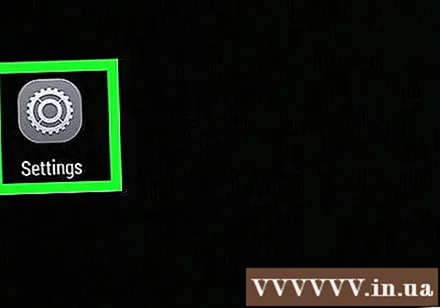
- உங்கள் சாதனத்தில் ஏற்கனவே ஒரு மின்னஞ்சல் கணக்கைச் சேர்த்திருந்தால், அடுத்த பகுதியைப் பார்க்கவும்.
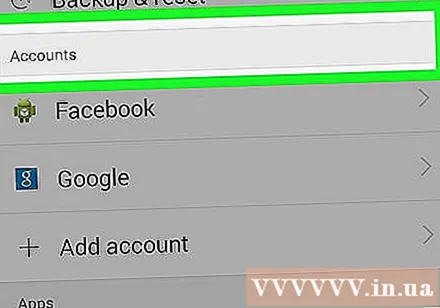
கிளிக் செய்க "கணக்குகள்". இந்த விருப்பம் "தனிப்பட்ட" பிரிவில் உள்ளது.
கிளிக் செய்க "கணக்கு சேர்க்க". பணிகள் பொதுவாக திரையின் அடிப்பகுதியில் காண்பிக்கப்படும்.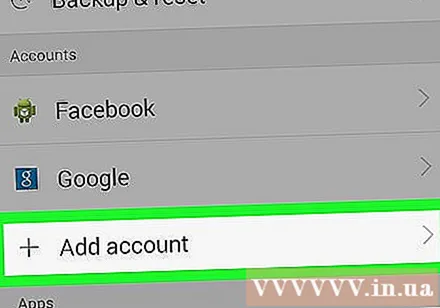
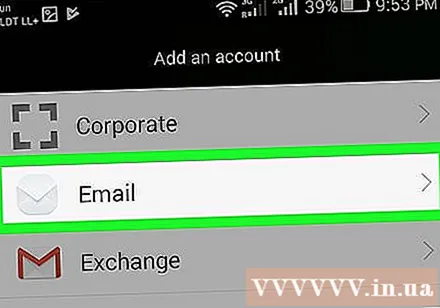
"மின்னஞ்சல்", "அஞ்சல்" அல்லது "கூகிள்" என்பதைத் தேர்ந்தெடுக்கவும். நீங்கள் சேர்க்கும் மின்னஞ்சல் கணக்கு ஜிமெயில் இல்லை என்றால், "மின்னஞ்சல்" என்பதைத் தேர்ந்தெடுக்கவும். நீங்கள் ஒரு ஜிமெயில் கணக்கைச் சேர்க்கிறீர்கள் என்றால், "கூகிள்" என்பதைத் தேர்ந்தெடுக்கவும்.
கணக்கு விவரங்களை உள்ளிடவும். "மின்னஞ்சல்" என்பதைக் கிளிக் செய்த பிறகு, மின்னஞ்சல் வழங்குநரைத் தேர்வு செய்யும்படி கேட்கப்படுவீர்கள். பட்டியலிலிருந்து தேர்ந்தெடுக்கவும் அல்லது வழங்குநர் பட்டியலிடப்படாவிட்டால் "மற்றவை" என்பதைக் கிளிக் செய்யவும். உங்களிடம் ஹாட்மெயில் கணக்கு இருந்தால், "அவுட்லுக்.காம்" என்பதைத் தேர்ந்தெடுக்கவும். உங்கள் கணக்கு வகையைத் தேர்ந்தெடுத்த பிறகு, கேட்கும் போது உங்கள் பயனர்பெயர் மற்றும் கடவுச்சொல்லை உள்ளிடவும். உங்கள் மின்னஞ்சல் கணக்கை உள்ளமைப்பதை முடிக்க திரையில் உள்ள வழிமுறைகளைப் பின்பற்றவும். விளம்பரம்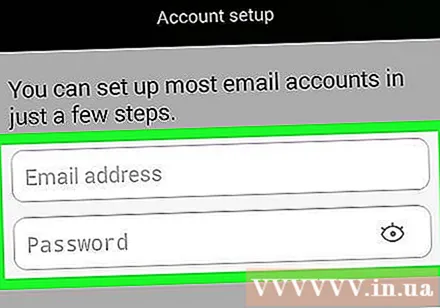
3 இன் பகுதி 2: கேலரி அல்லது புகைப்படங்கள் பயன்பாட்டிலிருந்து புகைப்படங்களை அனுப்புதல்
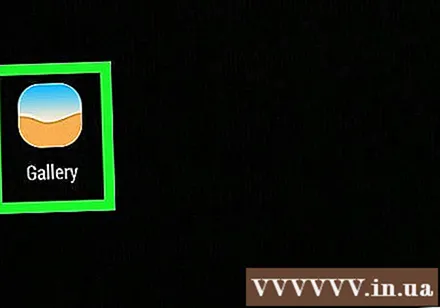
கேலரி அல்லது புகைப்படங்கள் பயன்பாட்டைத் திறக்கவும். இந்த பயன்பாட்டில் உங்கள் சாதனத்தில் நீங்கள் சேமிக்கும் அனைத்து புகைப்படங்களும் உள்ளன.
நீங்கள் அனுப்ப விரும்பும் முதல் புகைப்படத்தை அழுத்திப் பிடிக்கவும். இது படத்தைத் தேர்ந்தெடுத்து தேர்வு பயன்முறையில் வைக்கும்.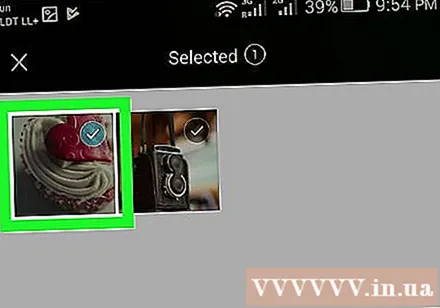
- பல புகைப்படங்களைத் தேர்ந்தெடுக்க இது உங்களை அனுமதிக்கவில்லை என்றால், படங்களைத் தேர்ந்தெடுப்பதற்கு முன்பு "பகிர்" பொத்தானை அழுத்த வேண்டும். இந்த செயல் சாதனத்திலிருந்து சாதனத்திற்கு மாறுபடும்.
நீங்கள் அனுப்ப விரும்பும் மற்றொரு புகைப்படத்தைத் தட்டவும். தேர்வு முறை இயக்கப்பட்டதும், சேர்க்க மற்றும் அனுப்ப நீங்கள் தேர்ந்தெடுக்க விரும்பும் ஒவ்வொரு புகைப்படத்திலும் கிளிக் செய்க.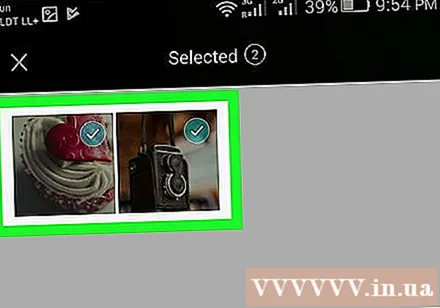
- ஒவ்வொரு மின்னஞ்சலிலும் ஐந்து புகைப்படங்களுக்கு மேல் அனுப்ப முயற்சி செய்யுங்கள். பல மின்னஞ்சல் சேவைகள் பயனர்கள் மிகப் பெரிய மின்னஞ்சல்களைப் பெற அனுமதிக்காது. ஒரு மின்னஞ்சலுக்கு வெறும் ஐந்து படங்களாக உங்களைக் கட்டுப்படுத்துவது எவரும் அதைப் பெற முடியும் என்பதை உறுதிப்படுத்த உதவும்.
புகைப்படத்தைத் தேர்ந்தெடுத்த பிறகு "பகிர்" பொத்தானைக் கிளிக் செய்க. உங்கள் புகைப்படங்களைத் தேர்ந்தெடுத்த பிறகு, "பகிர்" பொத்தானைக் கிளிக் செய்க. இந்த பொத்தான் வழக்கமாக திரையின் மேற்புறத்தில் இருக்கும் மற்றும் ஒவ்வொரு புள்ளியிலும் ஒரு புள்ளியுடன் "<" சின்னத்தைக் கொண்டுள்ளது.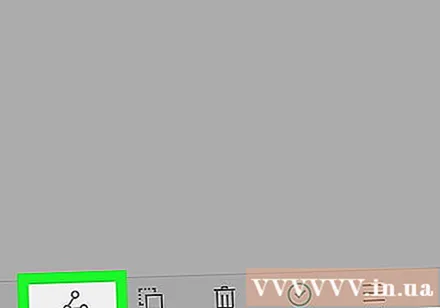
பகிர பயன்பாடுகளின் பட்டியலிலிருந்து ஒரு மின்னஞ்சல் பயன்பாட்டைத் தேர்ந்தெடுக்கவும். பகிர் பொத்தானைக் கிளிக் செய்தால், பயன்பாட்டு பட்டியல் புதிய சாளரத்தில் தோன்றும். "மின்னஞ்சல்" பொத்தானைக் கண்டுபிடிக்க இந்த பட்டியலில் கீழே உருட்டவும். நீங்கள் தட்டிய பிறகு, மின்னஞ்சல் பயன்பாடு புதிய அஞ்சலுடன் திறக்கப்படும்.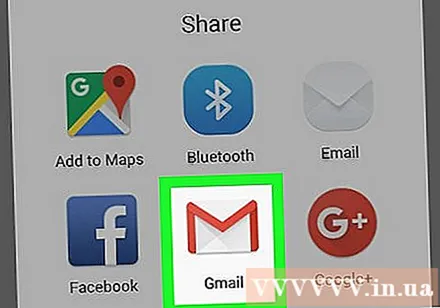
- மின்னஞ்சலுக்கு பதிலாக ஜிமெயில் பயன்பாட்டைப் பயன்படுத்தினால், பட்டியலிலிருந்து "ஜிமெயில்" என்பதைத் தேர்வுசெய்க.
கேட்கப்பட்டால் பட அளவைத் தேர்ந்தெடுக்கவும். சாதனம் மற்றும் பகிர்வதற்கு நீங்கள் பயன்படுத்தும் மின்னஞ்சல் கிளையண்டைப் பொறுத்து, நீங்கள் புகைப்படங்களின் அளவை மாற்ற வேண்டியிருக்கலாம். கொடுக்கப்பட்ட விருப்பங்களிலிருந்து ஒரு வார்த்தையைத் தேர்வுசெய்க. மோசமான இணைப்பு கொண்ட பெறுநர்களுக்கு சிறிய புகைப்படங்கள் வேலை செய்யும், ஆனால் அகலத்திரையில் பார்க்கும்போது படத்தின் தரம் குறையும்.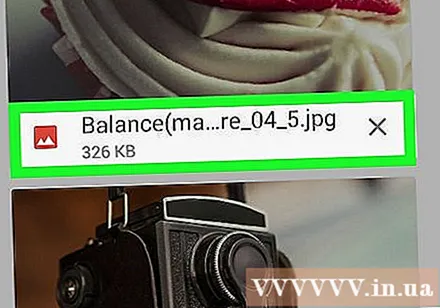
- நீங்கள் Google புகைப்படங்கள் பயன்பாட்டிலிருந்து பகிர்கிறீர்கள் என்றால், ஒரு புகைப்படத்தை அதன் முழு அளவில் மின்னஞ்சல் செய்யும்படி கேட்கப்படுவீர்கள், அல்லது பெறுநர் திறக்கக்கூடிய இணைப்பை உருவாக்கவும். மின்னஞ்சல் அனுமதிப்பதை விட அதிகமான புகைப்படங்களை அனுப்ப விரும்பினால் இணைப்பது நல்லது.
- உங்கள் சாதனம் மற்றும் உங்கள் கேலரி அல்லது புகைப்பட பயன்பாடுகளைப் பொறுத்து புகைப்பட மறுஅளவிடல் விருப்பங்கள் பெரிதும் மாறுபடும்.
செய்திகளை உருவாக்கி முகவரிகளைச் சேர்க்கவும். மின்னஞ்சல் பயன்பாட்டைத் தேர்ந்தெடுத்த பிறகு, நீங்கள் தொகுத்தல் செய்தி சாளரத்திற்கு அழைத்துச் செல்லப்படுவீர்கள். நீங்கள் தேர்வுசெய்த புகைப்படம் மின்னஞ்சல் இணைப்பாக சேர்க்கப்படும். மின்னஞ்சல் உரை மற்றும் பெறுநரின் தகவலை மேலே உள்ளிடவும்.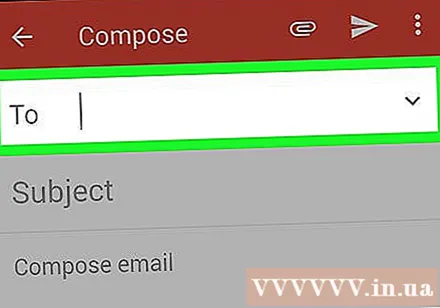
புகைப்படங்களை அனுப்புங்கள். உங்கள் மின்னஞ்சலை உருவாக்கி, அனுப்புநரைச் சேர்த்த பிறகு, மின்னஞ்சலை அனுப்ப "அனுப்பு" பொத்தானைக் கிளிக் செய்க. மின்னஞ்சல் அனுப்புவதற்கு நீங்கள் வைஃபை அல்லது மொபைல் நெட்வொர்க்குடன் இணைக்கப்பட வேண்டும்.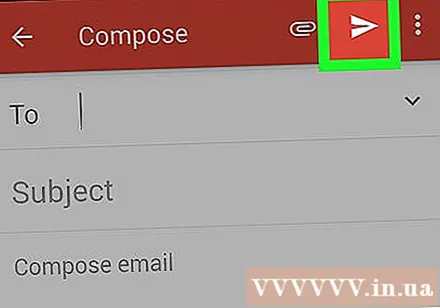
- படங்கள் பதிவேற்றுவதற்கு சிறிது நேரம் எடுக்கும் என்பதால் மின்னஞ்சல் அனுப்ப சில நிமிடங்கள் ஆகலாம்.
3 இன் பகுதி 3: ஜிமெயில் பயன்பாடு அல்லது மின்னஞ்சலைப் பயன்படுத்தி புகைப்படங்களை இணைத்தல்
உங்கள் மின்னஞ்சல் கிளையண்டைத் திறக்கவும். பயன்பாட்டில் இருந்து மின்னஞ்சல் உள்ளடக்கத்திற்கு புகைப்படங்களை இணைக்கலாம். தொடர, மின்னஞ்சல் அல்லது ஜிமெயில் பயன்பாட்டைத் திறக்கவும்.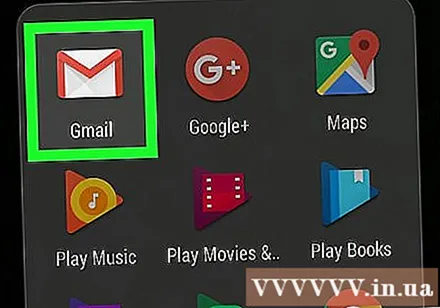
புதிய செய்தியை எழுதுங்கள். புதிய பொத்தானை அழுத்துவதன் மூலம் பயன்பாட்டில் புதிய மின்னஞ்சலைத் தொடங்கவும். இந்த விருப்பத்தில் பொதுவாக பென்சில் ஐகான் அல்லது "+" அடையாளம் உள்ளது.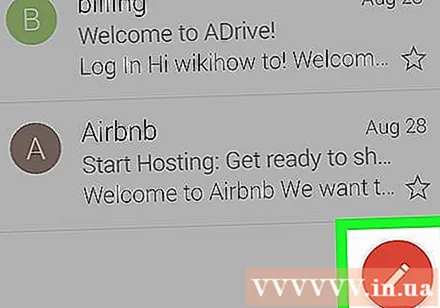
இணை பொத்தானைக் கிளிக் செய்க. தொகுத்தல் செய்தித் திரை திறந்த பிறகு, இணை பொத்தானை அழுத்தவும். விருப்பங்கள் ஒரு பேப்பர் கிளிப் ஐகானைக் கொண்டுள்ளன, அவை பொதுவாக திரையின் மேற்புறத்தில் இருக்கும். நீங்கள் பயன்படுத்தும் மின்னஞ்சல் பயன்பாட்டைப் பொறுத்து, முதலில் மெனுவைத் திறக்க press ஐ அழுத்த வேண்டும்.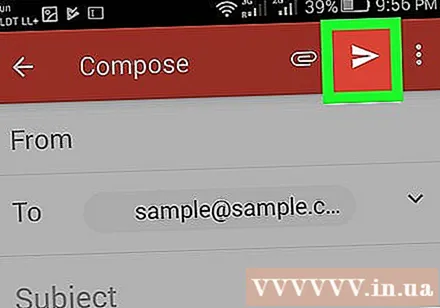
நீங்கள் இணைக்க விரும்பும் புகைப்படத்தைக் கண்டறியவும். இணை பொத்தானைக் கிளிக் செய்யும்போது, வழக்கமாக ஒரு புதிய மெனு திரையின் அடிப்பகுதியில் தோன்றும். உங்கள் சாதனத்தில் சேமிக்கப்பட்ட படங்களை காண நீங்கள் "படம்" அல்லது "புகைப்படம்" தட்ட வேண்டும்.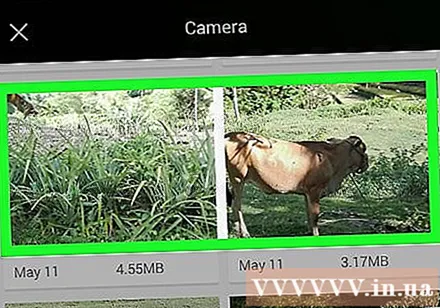
- கேமராவுடன் புதிய புகைப்படத்தை எடுக்க "கேமரா" பொத்தானைக் கிளிக் செய்து நேரடியாக இணைக்கவும்.
நீங்கள் இணைக்க விரும்பும் புகைப்படத்தைத் தேர்ந்தெடுக்கவும். கேலரி தோன்றிய பிறகு, அதைத் தேர்ந்தெடுக்க புகைப்படத்தில் கிளிக் செய்யலாம். சில மின்னஞ்சல் நிரல்கள் ஒரே நேரத்தில் ஒரு புகைப்படத்தை மட்டுமே தேர்ந்தெடுக்க உங்களை அனுமதிக்கின்றன, மற்றவர்கள் ஒரே நேரத்தில் தேர்ந்தெடுக்க பல புகைப்படங்களைத் தட்டவும் அனுமதிக்கின்றன.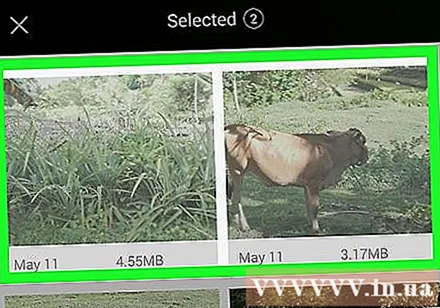
- உங்கள் புகைப்படத்தைத் தேர்ந்தெடுத்த பிறகு "சரி" அல்லது "✓" என்பதைக் கிளிக் செய்க.
மின்னஞ்சலை எழுதுவதை முடிக்கவும். புகைப்படத்தை இணைத்த பிறகு, நீங்கள் வழக்கம்போல மின்னஞ்சலை எழுதுங்கள். நீங்கள் புகைப்படத்தை அனுப்ப விரும்பும் பெறுநரின் பெயரை உள்ளிட மறக்காதீர்கள்.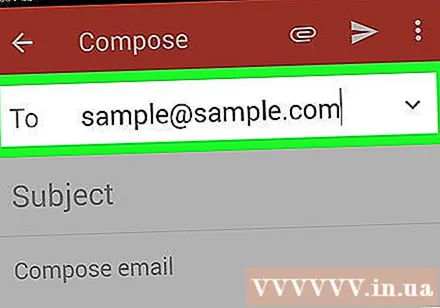
மின்னஞ்சல் அனுப்பு. மின்னஞ்சல் தயாரான பிறகு, அனுப்பு பொத்தானை பட உறை என்பதைக் கிளிக் செய்யலாம். மின்னஞ்சலை அனுப்ப நீங்கள் வைஃபை அல்லது மொபைல் நெட்வொர்க்குடன் இணைக்கப்பட வேண்டும். பல படங்களைக் கொண்ட மின்னஞ்சல்கள் அனுப்ப சில நிமிடங்கள் ஆகலாம். விளம்பரம்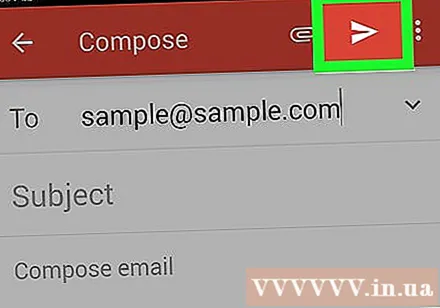
ஆலோசனை
- ஒவ்வொரு மின்னஞ்சலிலும் ஐந்து புகைப்படங்களை மட்டுமே அனுப்ப வேண்டும். மின்னஞ்சல் சரியாக அனுப்பப்படுவதையும் மற்ற நபர் புகைப்படத்தைப் பெறுவதையும் இது உறுதிப்படுத்த உதவுகிறது.
- இரு தரப்பினரின் மின்னஞ்சல் சேவையைப் பொறுத்து, மின்னஞ்சல் பெறுநரை அடைய நீண்ட நேரம் ஆகலாம்.



